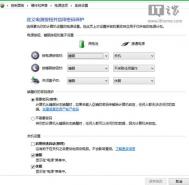win8如何打开安装ISO文件
ISO格式文件一般是将光盘文件压缩而成的iso镜像文件,这种格式的好处就是完全不需要真正的光驱也同样可以安装,今天就来跟大家说下利用虚拟光驱安装过程
ISO格式文件一般是将光盘文件压缩而成的iso镜像文件,这样的格式可以刻录成安装光盘的功能。
但是没有光驱怎么办?不是安装不了了吗?
嘿嘿!完全没问题,这种格式的好处就是完全不需要真正的光驱也同样可以安装。
用虚拟光驱软件就可以了,刚好图老师小编有个iso格式的win8系统,今天就来跟大家说下利用虚拟光驱怎么安装。

首先下载了win8系统安装文件,也就是系统大全上面说到的iso镜像文件。

然后接下去就是上网下载DAEMON Tools Lite虚拟光驱软件了。

下载以后安装它。
按照提示,把它安装在你方便使用的磁盘盘符下。
可能它的默认是开机启动的,我们可以设置它。
安装好之后发现我们的电脑多了一个光驱。

好了,现在启动我们的虚拟光驱软件。
点击左下角的加号或者直接把win8的安装iso文件拖进去就可以了。

然后要做的就是双击它。
发现页面变成了这样。

现在可以打开我的电脑了。
可以看到这样的变化:

双击打开它,就可以看到它里面的所有文件啦。

然后点击进入source文件夹,找到setup安装程序安装提示就可以完成安装啦!
如果还有什么问题的话请参看我的上一个关于win8安装的经验~~赶紧来体验win8游戏吧!

注:更多精彩教程请关注图老师电脑教程栏目,图老师电脑办公群:189034526欢迎你的加入
Win8.1正式版十大新特性
或许是升级人数太多的原因,本人的升级进度条一度卡在30%左右很久,不过经过彻夜鏖战我还是完成了这个3.42GB安装包的下载。下面,我就向大家分享一下我所见、所知的Windows 8.1正式版的新特性。
由 于去年10月发布的Win8未提供开始按钮,所以很多老用户都觉得不习惯。对此,微软Windows部门联合主管瑞乐尔曾对外界表示:Win8对确不够 完美。我们正在积极思考哪些需要改变,并迅速改变它。果然,Windows 8.1中开始按钮的回归印证了微软高层的这番表态。

开始按钮
Windows 8.1在原先开始按钮的位置增加了Windows图标。该图标除了能够实现返回开始屏幕的作用外,用户还可以使用右键点击它,调出关机、重启等快捷选项。总得来说,开始按钮的回归是为了照顾老用户的使用习惯。
不过与XP、Win7中的开始菜单不同,Windows 8.1开始按钮其实更像恰接传统桌面与Metro开始界面的中枢。
贯彻个性化原则 Metro界面更加多变
Metro界面几乎成为了Win8,乃至是Windows 8.1的最大特征之一。因为无论是Win8也好,Win8.1也罢,绝大部分的用户都会对开始屏幕中印象深刻。
更自由的Metro

自由调节磁贴的大小
Windows 8.1的Metro界面下,瓷贴的大小调节更为自由,用户可以把目标瓷贴的大小按照大、宽、中、小四种尺寸来修改。而Win8中的Metro只能对瓷贴进行放大或缩小两个方式的改变。
Windows 8.1 在界面登陆模式上也有所改变。用户可以默认登录到传统桌面而不是Metro界面,而且Metro可以自定义桌面背景,这让桌面与Metro的转换更加和 谐。在Windows 8.1中,用户可以在Metro风格的开始界面、桌面模式中使用相同的背景。这项改进统一了两种界面,让它们的转换不再产生跳脱 感。
倍受重视的所有程序界面
Windows 8.1重新设计了所有程序界面;用户可以对应用排列进行个性化调整,排序功能被引入,查找常用应用更方便,比如按照名称,最常使用等等。

所有程序界面
Windows 8.1开始屏幕新增了一个手势功能,当用户将开始屏幕向上滑动时,就能直接进入所有程序屏幕,在这里查看所有的应用程序。再向下滑动,能重新返回开始屏幕。
为了方便鼠标用户的操作,Windows 8.1在开始屏幕中新增了一个向下的小按钮,这个小按钮默认是隐藏的,当你用户鼠标在屏幕上滑动时,它就会出现。点击它就能向下来到所有程序屏幕,在这里,同样提供了向上的小按钮,点击重新回到开始屏幕。
用户可以选择用所有程序模式替代默认的Metro界面。也就是说,用户点击开始按钮后,会进入程序图标+名称的显示界面,而不是动态磁贴页面。与磁贴不同,所有程序会囊括原先开始菜单里所有的功能,包括控制面板里的各种设置项,甚至关机键。

用户可以给磁贴组命名
综上,微软为Windows 8.1添加了更多个性化的定制体验,用户可以更自由地选择界面效果了。
改变信息检索方式 强化全局搜索功能
Windows 8.1中深度整合了Bing服务,采用了全新的Bing应用,完全颠覆了搜索界面,用户能够从应用,网页,控制面板中搜索相关内容。全局搜索的增强为Win8用户带来了改头换面的体验。

全局搜索
Windows 8.1 系统中,搜索功能内置的Bing,目前支持本地和网络搜索功能。也就是说,现在您可以直接在开始屏幕中的搜索框搜索网页信息、系统设置、文件或是其他信 息。用户在使用Win8.1自带搜索功能时,搜索程序会自动结合计算机本地和网络Web同时进行查找目标关键词,实现更全面的全盘搜索体系。

词义关联
举个例子,当我们在搜索框中填入斯诺克关键词进行搜索。如果本地无法找到符合关键词的内容,这时搜索程序会启动Bing搜索,直接跳转到Web端进行查找。如上图所示,出现了大量相关于斯诺克关键词的视频。

搜索范例
Bing搜索界面令人印象深刻的部分,是它会将相关的网页链接生成一个预览图,看起来十分直观,也让你可以更高效地预览查看感兴趣的内容。图片内容可以放大或单独播放,甚至还有选项可以通过颜色过滤后获得你想要的内容。
Windows 8.1搜索功能也具有学习功能,会根据你的搜索习惯进行相应的调整。还能够搜索到本地的相关图像内容,显示在Web内容的旁边,十分智能。很明显,微软已经投入了极大的精力来研发Bing Heroes这个新的搜索功能,并且已经初见成效。
支持硬件3D加速渲染 IE11支持WebGL
本次Windows 8.1的更新,还包括了Internet Explorer 11浏览器。可以说,从IE9之后,IE浏览器的风格已经自成一派,界面上更简化,到了IE11,更是IE浏览器的简约大气风更是彰显无疑。
表 面上看,IE11与IE10非常相似,不过选项卡界面已经移至底部,并且新增了Windows 8.1设备与Windows Phone同步标签的功能。 IE11中不再进行限制标签也的数量,而且由于浏览器会智能进行内存分配,暂停非活动页面标签,所以多标签同时打开并不会降低体验。而一旦用户切换标 签,备份马上就能激活。

IE11浏览器
IE11 在平板电脑端的优化已更进了一步,IE11为Windows设备提供了最佳触屏浏览响应速度和电池寿命。IE11支持阅读视图 (Reading View),它带来了漂亮且全屏的文本显示视图效果,用户使用Windows 8.1平板电脑阅读时将更加松度舒适。
在性能方面,IE11通过目标优选和后台预取内容的方式,使得浏览响应速度更快。
IE11 支持WebGL。作为3D绘图标准,WebGL允许把JavaScript和OpenGL ES 2.0结合在一起,可以为HTML5 Canvas提供 硬件3D加速渲染。从Windows 8.1开始,Web开发人员就可以借助系统显卡来在IE11浏览器里更流畅地展示3D场景和模型了,还能创建复杂的 导航和数据视觉化。

WebGL
IE11还是首个支持HTML5拖放和触摸的浏览器,用户能够直接在HTML5网页上使用手指拖动网页当中的素材。
IE11 与SkyDrive云服务的结合也更加紧密,一台设备上使用IE11浏览器的内容,可以在另一台设备上继续浏览。IE11添加选项卡可通过 SkyDrive的云服务保持跨设备同步。经过Windows设备之间的同步后,用户可获得始终是最新的已打开标签、收藏夹、历史记录、用户名以及密码等 信息。
不久前,我们在Windows7系统中测试了IE11预览版与IE10,发现IE11的反应速度比IE10快10%左右。
新版Windows Store 更完善的应用商店
在Windows 8.1中,应用商店Windows Store也发生了较大的改变。商店的分类格局更加合理,功能也更加完善。

应用界面
应用界面的排版上做了布局顺序的调整。各款应用的下方位置上,都会呈现对应的简要介绍,这样可以帮助用户在点击进入。

相关应用
相关应用栏能让用户更快的找到其他应用,这个改变都是为了能够提高开发人员的收入,以促进更多的优质应用出现在Windows 8.1中。
Win8应用能够进行自动更新。当电脑有网络连接时,Windows Store会自动更新新的应用。不再需要人工干预了。

更易读的界面
所以,Windows 8.1 的应用商店将显示更详细的免费榜、新发布榜、精选榜;会显示相关应用利于用户发现更多;应用也支持后台自动更新。还有,新安装的应用不会自动将磁贴添加到开始屏幕,但会加入到所有应用列表,可选择固定到开时屏幕。
深度整合云服务 Skydrive打通云端与本地
Windows 8.1大幅提升了SkyDrive在系统内的应用范畴。
Windows 8.1在文件管理器中新增了一个文件应用来帮助用户查看SkyDrive的存储内容。这个应用实际是将文件资源管理器和SkyDrive应用合二为一,用户使用Skydrive功能会更方便tuLaoShi.com。

Skydrive进入文件管理器
Windows 8.1系统还将支持Skydrive脱机文件存取,这项新功能将给网络环境不佳的用户带来一定的方便。
Skydrive支持脱机文件存取之后,用户不必把存储在云端的数据全部放入本地硬盘中,而是在本地建立一个索引文件,在需要对某些文件进行读取或编辑时,才会去下载源文件。

从云端同步到本地
越来越多的人们会在出行的时候,用智能手机拍照并记录下购物标签、标记和其它有文字等信息的物品内容,以便于日后再次翻阅。Windows 8.1中的 Skydrive还支持OCR功能,如果将照片上传至 SkyDrive 本机拍照相册,SkyDrive会自动提取照片内文字。
Skydrive的OCR工具会在Camera Roll Photos上自动运行,通过SkyDrive的这个新功能,你在SkyDrive.com上查看照片时,文字可以在图片旁边的属性窗格中被更清晰地显示出来。
无音乐不移动 重新设计的Xbox Music
Xbox Music 是 一个为Xbox 360、Windows Phone及Windows 8提供跨平台的音乐服务。只要连上Xbox Music,就可以让电视、电脑设备 立即成为十分方便的音乐播放工具。这个平台目前提供了3000万首音乐。在Windows 8.1中,Xbox Music音乐服务也得到了大幅升级。
首先,在界面上Xbox Music就进行了较大的调整,从原本银色和绿色的主色调变成了暗色的基调,但代表Xbox的绿色并没有改变。而在用户界面的结构和层次上也更加合理,也更加直观。

Xbox Music
除此之外,这次Xbox Music还带来了新的功能,包括Play To功能以及基于Smart DJ的Radio电台服务。自从苹果发布iTunes Radio之后,现在的三家软件巨头都有了各自的流媒体音乐服务。
商店和音乐库里显示用户已拥有的该歌手内容,还包括最新专辑、最热门歌曲和相似歌手;
新版Xbox Music还重新设计了新专辑和热门音乐库,更好的突出了专辑封面;改善了当应用程序贴靠时,收藏通知显示的方式,并统一对话框与应用其他部分的界面和感觉。
更值得一提的是,微软还为Xbox Music添加一个Skydrive云储存服务,允许用户扫描和匹配自己的音乐并将其存储到Skydrive中。Xbox Music添加了一个应用内搜索框,搜索结果的准确性也得到提高,还支持SD存储卡上的音乐文件。
重新设计的Xbox Music将会完美地整合到Windows 8.1系统中。完美支持触控操作的Xbox Music将大大丰富了Win8用户的音乐使用体验。Tulaoshi.Com
交互性更强 优化多任务与手势功能
多任务与手势是操作系统非常重要的两个属性。新版Windows 8.1在这两个方面也有不少进步。
Windows 8.1的多任务分屏功能,支持用户最多一次打开4个分屏界面(Windows 8最多只能选择两个),分屏的多少与屏幕分辨率有关,就笔者目前的了解:1080P屏幕可实现三分屏,更高分辨率的屏幕可实现四分,小型笔记本只能两分。
用户可以让一个程序自动打开,另一个程序排在旁边。例如,如果用户在读邮件,里面有照片附件,你点击文件打开文件中的照片,它会显示在右侧,在左侧你可以继续读邮件。

左右分屏

控制大小
在IE浏览器中,用户也可以享受到分屏操作带来的便利。用户可以并排运行两个页面,用户很方便对比两个网站的内容。(使用方法:启动IE浏览器,然后打开两个标签。右键点击其中一个标签或长按,然后选择在新窗口中打开的选项)
微软在Windows 8.1操作系统中更多推出了手势控制功能,比如在Food and Drink(食品和饮料)应用中,为了避免在烹饪时用脏手触摸显示屏,用户可以在摄像头前面挥手就能翻页。
此外,Windows 8.1操作系统的屏幕键盘也有较大的改动用户只需滑动一下即可打开每个键的辅助功能,这意味着用户无需从字母键滑开,即可使用数字键。(使用方法:当用户打字时,向上滑动任何一列QWERTY键,就可迅速选中相应的数字)

Windows 8.1键盘
Windows 8.1还新增了触摸板设置,可以让用户自行设置是否开启或关闭边界手势。
游戏特性
去 年的Win8支持图形处理软件DirectX 11.1,而随着今年Windows 8.1的发布,DirectX也会更新到了最新的版本 DirectX 11.2。这个版本中加入了一个名为Tiled Resources的新特性,它可以在物理显存及虚拟资源之间建立灵活的映射关系,让小 规模的本地物理显存获得更大的可用虚拟空间,意义就在于更方便游戏中的地形贴图。

DirectX 11.2
DirectX 11.2的出现不仅仅在游戏图形效果上起到了推动的作用,同时也带来了显卡厂商的又一轮角逐,NVIDIA的Maxwell核心产品和AMD的Volcanic Islands核心显卡都将支持DirectX 11.2。
除了对图形显示的继续优化,Windows 8.1也在加强云游戏的概念。在今年夏天的发布会上,微软展示一款名叫Project Spark云游戏。

Project Spark(图片来自The Verge)
Project Spark能够跨平台多设备进行统一操作,包括Xbox游戏机、Windows 8.1平板或PC等设备。因为Project Spark游戏基于云端,所以无论你在哪里都能享受相同的统一的游戏体验。
不过,由于要兼容各种设备,所以各设备间的操控方式略有不同。不管怎么样,Windows的云游戏用户从此就可以在Windows 8平板、桌面PC以及Xbox之间进行交替了。
支持更多硬件设备 系统更加兼容包容
在 今夏的BUILD 2013大会上,微软透露:Windows 8.1系统已经支持为7英寸和7.5英寸小平板机。由于Windows 8.1针对小尺寸 高分辨率屏幕进行了优化,这些小平板机可以配备高分辨率屏幕,例如,7英寸Win8.1平板机屏幕分辨率可达1920x1200。目前微软 Surface Pro采用10.6英寸屏幕,分辨率为1920x1200。

7寸的Windows 8.1平板

Windows 8.1平板可以竖起来用
除了对更多移动设备的支持外,Windows 8.1作为一款操作系统,对其他功能设备的支持也在逐渐增多。比如,Windows 8.1可以无缝连接3D打印机。在该系统下,人们在执行3D打印的时候就像打印Word文档一样简单。
微软的最新技术将可以把独有的信息内嵌到3D打印对象中,然后再通过太赫兹扫描仪读取数据,而不再使用添加RFID标签、数字新品或者条形码等昂贵的方法。

内嵌有3D打印功能
Windows 8.1是世界上首款支持3D打印的系统。
总结:
除 了上述的十大新特性外,微软还为Windows 8.1添加了闹钟、计算器、录音机、扫描等诸多新应用Windows 8.1总共带来了超过800项 更新,其内容远远超出了本文所述。在这里我们无法把Win8.1的那些新鲜玩意儿一一列举,所以更多细节还是请各位网友自行体验吧!
win8升级8.1提示卸载sentinel runtime drivers
tulaoshi Win8升级8.1时提示需卸载sentinel
runtime drivers的解决方法
第一步:打开sentinelcustomer.safenet-inc.com/sentineldownloads这个网址。
第二步:点击click on: Sentinel HASP/LDK -
Command Line Run-time Installer,点击I Accept,下载一个程序。
第三步:将下载一个名为Sentinel_LDK_Run-time_cmd_line
4的程序。将其解压,里面有一个叫haspdinst.exe的软件。复制该软件所在的地址,例如:C:UsersbraveDownloadsSentinel_LDK_Run-time_cmd_lineSentinel_LDK_Run-time_cmd_line.
第四步:运行cmd,输入cd(空格)复制的地址,
如cd C:UsersbraveDownloadsSentinel_LDK_Run-time_cmd_lineSentinel_LDK_Run-time_cmd_line,回车,目的就是能找到haspdinst.exe这个软件。
第五步:接着输入haspdinst.exe –remove(注意- remove前面有空格),回车。等待几秒后,提示完成。
第六步:继续升级win8.1
Win8秒杀XP系统的八大理由
在最近的用户调查中,笔者发现很多XP用户对微软Windows 8系统并 不了解。有用户觉得Win8是新系统,肯定还不稳定,有BUG;有用户认为Win8需要的配置很高,老电脑肯定带不起来;还有用户对Win8的兼 容性产生了质疑。其实,经过近一年的测试以及用户反馈后,我们已经可以断定:无论是稳定性,还是对资源占用的优化,或者是游戏或软件的兼容性,Win8都 已经远远超过了XP。XP系统对于Win8已经没有任何优势了。
恭 喜你!你电脑本次开机的速度为2分钟,已打败了全国1%的电脑!相信很多配置不佳的电脑用户都看到过这条让人哭笑不得的提示。的确,反应慢的电脑很让人 不爽,而开关机快的系统,不但能为我们节省时间,还能给带给我们一个愉快的心情。微软的Win8系统,在这方面的能力要比老古董XP系统强大得多。
在笔者此前的测试中,同样配置的Win8设备开机时间为14秒,Win7为32秒,而XP则接近1分钟。为什么会出现这样的差距?
其实,Windows 8系统超乎寻常的开关机速度,主要依靠了混合启动技术。
Win8 的关机其实是一种完全休眠。用户点击关机后,系统会将当前状态和内存内容,以镜像的形式存储在磁盘上的一个文件(hiberfil.sys)中, 并在下次启动系统时,把这部分镜像数据重新加载到内存中。这种方式可以减少系统启动时数据的加载量,而达到快速启动的目的。这就是Win8的混合启动 技术。

Win8开关机过程
借助混合启动,Win8的启动时间显著缩短,因为读取休眠文件并重新初始化驱动程序的方式将大大加快设备启动速度,而且完全休眠后的电脑和彻底关机一样安静,用户完全可以切断电源,因为保存到硬盘里面的数据不会由于断电而丢失。
除了提高启动和关闭速度,Win8的混合启动还能保证休眠过程中的低功耗。所以,以休眠的方式来恢复系统,的确是一种最高效的启动方法。
此外,如果用户采用支持UEFI BIOS引导的主板,搭配SSD高速固态硬盘,那么Win8系统的开机时间仅4秒的速度按下开机键之后,眨眼功夫就能完成开机。所以对设备有更高要求的用户不妨一试。
底层架构优化 Win8安全性大幅提升
大 家都还记得当年的熊猫烧香吧?Windows一直都是病毒木马的重灾区。现在,很多喜爱网购的朋友每天都要和各种钓鱼网站、木马病毒做斗争,稍有不慎,自 己账户中的钱就会被偷走。面对这种情况,XP系统基本只能依靠第三方杀毒软件才能勉强维持安全,而Win8则不会这么窝囊。因为:
1、 XP系统启动时,是通过BIOS启动OS Loader,此时有可能加载病毒;而Win8则对恶意程序采用强制策略,系统只能启动带签名的 OS Loader,而OS Loader也只能加载那些有签名的Windows组件。Win8的这个措施让病毒不能修改启动过程和系统组件,从而阻止了 类似于鬼影的病毒。

Win8采用新的启动策略
2、Win8在启动后,优先加载反病毒软件。安全的启动策略可以在第三方驱动加载前,优先加载那些被微软认证的反病毒软件的驱动,这样病毒就很难绕过杀软了。
3、微软将改良后的安全软件Windows Defender内置到Win8系统中,用于实时监控发现恶意软件并阻止恶意软件运行。Win8系统在开机时就能阻止恶意软件启动,发现并清理恶意软件。
4、 微软推出IE9的时候,就更新了浏览器的SmartScreen过滤器,帮助用户检测和拦截不明程序或是具有潜在威胁的程序;这一功能组件对IE拦截钓鱼 式攻击和恶意网站的过滤功能起到了补充作用。从Win8开始,SmartScreen过滤器的程序监控部分被嵌入到Windows中,不论你使用的是 IE,Firefox,Chrome还是其他浏览器,它都会起作用。
在Win8中,你第一次运行一个下载自互联网的程序时,SmartScreen过滤器会按照已知的安全应用列表对其进行检查,如果该程序不在列表中,则对用户发出警告。如果有警告弹出,你就可以在运行程序前对程序做进一步调查。

Win8
5、微软始终在通过自动更新为其软件和系统作安全性方面的提升。除了常规的Patch Tuesday,Windows操作系统每个月都会针对临时出现的问题,及时推出漏洞修复补丁。而XP呢,明年4月8日就要正式停止安全更新了。
只要正常操作,Win8用户无需安装第三方安全软件也能放心上网,Win8的安全性足够满足普通用户的需求。
支持DirectX 11 Win8游戏体验更优越
操作系统不是针对某些特殊需求的应用工具,Windows向来面向的都是所有电脑用户而非固定的人群,因此针对游戏,Win8同样做出了让人惊叹的改进。对于游戏发烧友来说,Win8更是不可错过的一个版本。
首先,Win8整合了Xbox Live平台,Xbox游戏也能在Win8设备上玩了。Xbox是目前世界最流行的游戏平台,正因为Xbox的存在,所以微软在游戏领域非常抢眼。目前,Win8已经继承了Xbox的Kinect体感外设。

Win8 Xbox游戏平台
Kinect for Win8 看起来和Kinect for Xbox差不多,但它被设计成了短距离感应,而且还采用了更短的USB线和small dongle以提升 Kinect for Windows与其他USB的设备的共享。在Win8的版本中,微软对Kinect的摄像头进行了修改,以便设备能够识别出 50CM范围内的物体。笔者认为,Win8将来还会整合更多体感外设(如手柄、球拍)等。
Win8还支持Unity 3D游戏引擎(最流行的全平台移动游戏开发引擎)作为平台游戏的主力引擎,结合之前的XNA和Silverlight,Win8平台将获得大量的优质游戏资源。
Win8 对DirectX的支持更是秒杀XP:Win8支持图形处理软件DirectX 11.1,而且随着Windows 8.1的发布,DirectX也会更 新到了最新的版本DirectX 11.2,这个版本中加入了一个名为Tiled Resources的新特性。

DirectX
这个Tiled Resources可以在物理显存及虚拟资源之间建立灵活的映射关系,让小规模的本地物理显存获得更大的可用虚拟空间,意义就在于更方 便游戏中的地形贴图。DirectX 11.2的出现不仅仅在游戏图形效果上起到了推动的作用,同时也带来了显卡厂商的又一轮角逐,NVIDIA的 Maxwell核心产品和AMD的Volcanic Islands核心显卡都将支持DirectX 11.2。
而XP呢,连DirectX 10都不支持。
Win8自带IE10浏览器带来全新体验
与IE8、IE9相比,IE10浏览器进步明显。其在硬件加速、数据处理速度、网站页面打开速度上都有了提升,在页面处理和视觉处理功能上也进行了加强,还支持现有的各个网页标准。
值得一提的是,IE10对于用户的隐私保护也进行了升级,能够通过简单的禁止追踪设置,来拒绝网站获得用户的cookies信息,从而避免互联网领域愈演愈烈的隐私危机。

IE10浏览器
IE10优势1:一个点击动作就可打开常用网页
启动后,新的浏览器将默认占据整个屏幕,一个点击后就会带你到个性化主页(和iGoogle个性化主页非常类似)和键入网站地址的导航栏。同时,在屏幕上会显示你常用的网站以及自己定制的网站。

IE10浏览器
IE10优势2:图像显示速度将超级快
微软已经参与帮助建立起了HTML5的网页标准,IE10也将具备微软所声称的硬件加速功能,这意味着将给予IE更多的计算处理能力。同时,才采用HTML5技术,将给视频以及游戏带来更快的浏览体验。
HTML5 实际指的是包括HTML、CSS和JavaScript在内的一套技术组合。它能够减少浏览器对于需要插件的丰富性网络应用服务,如 Adobe Flash、Microsoft Silverlight,与Oracle JavaFX的需求,并且提供更多能有效增强网络应用的标准集。 HTML5技术具备辅助浏览器的两大特点:1、强化了Web网页的表现性能;2、追加了本地数据库等Web应用的功能。
在JavaScript测试中,IE10的测试结果表现确实比IE9的速度提升了一倍多。
在HTML5测试中,IE10在对HTML5支持能力上要比IE9提升了至少50%以上,IE浏览器版本的升级为用户带来了更好的HTML5兼容体现。

IE10
IE10优势3:让你更容易的分享网页
为 了让搜索、分享网页以及设置这些操作更简单,微软在Win8中专门设计了一个叫Charms的按钮组合,这种处理方式也用在所有的Metro风格 APP上。其分享功能就像现在的分享扩展,让你可以更容易在不离开浏览器的情况下通过邮件或者直接分享网页。这种功能就像现在Google的Chrome 浏览器,直接点击就可完成整个分享动作。
至于XP?其默认的IE6浏览器,不支持HTML5,已经被大部分网站嫌弃;XP最高能升级到的IE8浏览器,也是被IE10秒杀的货。
内存合并 Win8大幅降低资源占用
很多XP系统用户认为,XP系统运行效率最好,占用资源也最最少,因此更加适合老的硬件设备。但是据国外一家科技媒体的测试,Win8在老电脑上的表现要比XP好。
有 人使用一台2006年购入的联想T60笔记本电脑测试了Windows 8和Windows XP的性能差別。这台笔记本电脑搭载了1GB内存,采用 1.83GHz英特尔Core Duo处理器,以及7200转的机械硬盘。用于测试安装速度的两个操作系统均使用DVD光驱安装,都是32位版本,安装完 成进行其他项测试之前都完成了所有升级。

测试对比
测 试结果显示:Win8在所有项目的打开速度上都完胜Windows XP。此外,Windows 8使用的是 Office 2013,Windows XP则是Office 2003,并都使用Adobe Reader、Photoshop CS3、 Microsoft Security Essentials。
微软官方也曾比较了同样1GB内存的电脑在运行 Windows 7 SP1和Windeows 8开发者预览版时内存和CPU的使用情况。结果显示,在空闲时Windows 8对系统资源的消耗更少。 Windows 8开发者预览版的CPU占用率为1%,内存消耗为281MB,而Windows 7 SP1的CPU占用率为5%,内存消耗为 404MB。

Win8
微软在官方博客中详细介绍了实现这一目标的方式。微软使用了名为内存合并的技术。通过该技术,Windows将会查看系统的内存使用,找出因不同原 因而运行,但同样的代码,随后释放冗余代码。此外,Windows 8还减少了操作系统的后台服务,并改进了后台服务的运行方式。这也使得系统性能明显提 升。
所以,Win8对系统启动、IE浏览器性能等用户体验的优化明显,并为较老硬件设备提供了升级的可能性。
海量新版软件与游戏都已不支持XP
曾经,Windows XP系统都被是作为游戏的乐园,在那个时候,几乎所有游戏都一边倒地为XP而生。但是这样的环境在坚持了这些年之后,Windows XP的地位开始动摇了,而Win8则成了软件与游戏公司的新宠。
像《侠盗猎车手5》(GTA5)、使命召唤9、狙击精英V2、正当防卫2、决战等游戏已经不支持XP了。因为游戏所需要的显示技术、显示驱动、驱动程序上的新内容,已经不再适合于Windows XP这样的低端平台。

《侠盗猎车手5》不支持XP
从 笔者的测试中来看,从世界最大的数字游戏平台Steam目前最热门的游戏大作来看,目前Windows 8的兼容游戏为18/20,即是90%以上的兼容 率;而Windows XP对以上游戏的兼容率为10/20,即是50%以下。就Steam平台的用户人数来看,Win8已经成为仅次于Win7系统的使 用人数最多的操作系统,占比超过14.01%。
Win8被游戏玩家认可来自多方面的原因,首先证明Win8的游戏兼容性还是很好 的,更重要的是Win8更高的DirectX版本能带来更好的游戏体验。此外,Windows 8.1将带来DirectX 11.2,这个消息将会有更 多的玩家选择Win8系统进行游戏。
除了游戏外,其他最新软件对Win8的兼容也好过XP。
Adobe公司产品经理Tom Hogarty确认,Photoshop CS6将是最后一款支持Windows XP的版本,以后推出的新版本将针对Windows 7系统及以上版本,不再兼容Windows XP。

Office 2013不支持XP
微 软也放弃了Office 2013对Windows XP的支持。这种策略或许是考虑到鼓励用户升级到新版本的Windows 8,而 Windows XP对于用户来说,真的是太老了,并且,很可能是考虑到其将于2014年4月停止服务。如果想试用Office 2013的XP用户们, 尽快将自己的系统升级到Win8,是比较好的选择。
Win8采用全新Metro风格
Win8 系统采用的Metro UI是一种界面展示技术,和苹果的iOS、谷歌的Android界面最大的区别在于:后两种都是以应用为主要呈现对象,而 Metro界面强调的是信息本身,而不是冗余的界面元素。显示下一个界面的部分元素的功能上的作用主要是提示用户这儿有更多信息。同时在视觉效果方 面,这有助于形成一种身临其境的感觉。

Metro界面
Metro 的设计意念来源于交通局巴士站站牌机场和地铁的指示牌给了微软设计团队灵感,设计团队说Metro是来源于美国华盛顿州金县都会交通局 (King County Metro)的标识设计,其风格大量采用大字体,能吸引受众之注意力。微软认为Metro设计主题应该是:光滑、快、现 代。Metro的图标设计也会不同于Android和iOS。
Windows 8推出的新Metro风格界面能向用户显示重要信息,这个界面同时支持鼠标和键盘,并应用于平板设备。
Metro风格界面设计风格优雅,可以令用户获取一个美观、快捷流畅的 Metro 风格的界面和大量可供使用的新应用程序。这些应用程序拥有远远超出图形设计范畴的新特性。

屏幕下端可以放大、缩小图标,开启或关闭动态磁贴
在Metro界面中,磁贴内的信息将会以滚动播放的形式在图标上显示出来。当我们右键点击应用时,屏幕下端将会出现设置磁贴的选项。我们可以调整图标的大小以及是否显示磁贴功能。
正 如微软所展示的那样,采用Metro的Win8通过出色的触控体验,同时又可以使用鼠标、触控板和键盘工作。如果用户希望永远沉浸在Metro界面中,那 么将永远不会看到桌面,除非刻意选择,否则系统甚至不会加载它。与XP相比,这样的Windows将焕然一新。
Win8拥有更多元的人机交互方式
手势操作
与XP相比,Win8增添了很多手势操作,更易于触控屏幕上的操作。
在Win8系统中,不论用户在Metro界面还是传统视窗界面,只要将鼠标按照屏幕中央屏幕左上角(左下角)左边线的方法移动,就能切换界面模式,并显示出目前系统后台正在运行的应用程序。

鼠标滑动轨迹(向左下角滑动可实现同样效果)
当用户将鼠标移上屏幕右上角时,屏幕右侧会出现Win8特有的Charm条(传统视窗界面与Metro界面都支持该操作),用户可以通过它实现搜索应用、设置计算机、关机等操作。
鼠 标向右侧角落滑动出现Charm条,在打开Charm条后,用户可以搜索计算机上的所有应用程序与设置选项;可以设置系统,我们熟知的控制面板就在其 中;关机选项其实也在Charm条下端。除此之外,Charm条还是我们设置网络、音量、字体等多种的地方。
Win8系统还支持分屏功能,也就是说用户可以在一个屏幕下同时操作两个界面或应用,这也为移动端多任务模式提出了一种解决方案。
语音功能
除了手势功能外,Win8的语音功能也很强。用户可以选择通过搜索,也可以在所有应用的Windows轻松使用中找到它。找到之后我们就可以点击进入了。
语音识别启动后有三种状态,即开、睡眠和关,我们可以在任务栏上的图标里进行切换。我们可以通过Windows+Ctrl的组合键来切换开和睡眠,也可以通过对着麦克风说开始聆听和停止聆听来切换。

通过语音打开命令提示符
(本文来源于图老师网站,更多请访问http://m.tulaoshi.com/windowsxitong/)举个例子,在Windows8中调取命令提示符有好几种方式,但每一种都至少需要2步操作,而通过语音识别就是一句话的事。首先我们说开始聆听将语音识别调成开,然后直接说打开命令提示符,命令提示符窗口就直接打开了,非常方便。
此外,Windows语音识别还有一项语音词典功能,允许用户自由地添加语音词汇。我们先输入文字,再通过语音来与之进行匹配,就可以生成一个新的词汇。这样我们在通过语音来写东西时就能更加得心应手了。
语音识别并不是一项华而不实的功能,我们可以在很多方面用到它,我们可以在解放不了双手时通过说话来完成我们的工作。
在Win8.1藏资料
涉及到Windows操作系统的文件私密问题,用户比较普遍采用的方法,通常都是将私密文件资料隐藏起来。在过去,Windows XP、Windows 7等操作系统中,您把系统文件隐藏起来,可以在文件属性中简单地实现,但这样的隐藏方式往往在文件夹选项中可以轻松的重现隐藏的文件。本文笔者想来为大家分享一项Win8.1中,另类的文件隐藏方法。
Windows系统为文件隐藏提供多种方法,比如系统自带隐藏文件夹,高级用户可以隐藏分区,或者加密压缩文件。但如果能将文件隐藏到普通图片中,这样的文件隐藏将更彻底。下面就介绍下在Win8.1平台上如何用命令符隐藏任意文件到图片中。

将需要去隐藏的资料放在一起
将一个Docx机密文档隐藏到一张普通的JPG图片中。例如两个文件的路径放置在D:file文件下注意:文件名以及路径名不能有中文,并且开启资源管理器的文件显示后缀功能。
首先,我们需要来使用命令提示符,运行一些相关的命令行。使用组合键Win+X,选择命令提示符(管理员)。当然,如果用户不熟悉这个快捷组合键的话,也可以直接在左下角位置的开始按钮上右键,同样可以弹出上拉菜单,效果和组合键是一样的。

选择命令提示符(管理员)

运行命令提示符
(本文来源于图老师网站,更多请访问http://m.tulaoshi.com/windowsxitong/)在命令提示符跳动的光标处,输入copy /b d:fileimg0.jpg + d:fileWin8.docx d:fileimg0.jpg。当然您也可以将本处的命令行命令直接复制,并粘贴到命令提示符下,直接运行。这里在此处复制粘贴到命令提示符的方法,是我们比较推荐的方式。

运行命令完毕
我们想解释一下本命令所能达到的效果表现。命令所执行的结果是复制需要隐藏的Win8.docx文档到img0.jpg图片中,完成隐藏设置。意思就是说将原先所已经被准备好的两个文件之间实现了替换隐藏。如果到这里您还是不太明白,是一个什么样的隐藏方法,那么接着继续往下看。
在命令提示符中,我们已经看到了已复制 1个文件的提示,这样就说明了,系统提示复制一文件,说明隐藏文件成功,然后就可以删除原先的Win8.docx文档。

已复制1个文件
所实现怎样的效果,接下来可以来做一个对比,那么大家就可以看到这其中到底发生了哪些方面的变化了。

图片体积增大
由于刚才,我们是将一个office文档与一张图片格式的文件放到了一起的,因此,如果说在运行命令行之后发生了变化,那么也是这两个格式的文件之间发生了位置或者文件的交错。而在交错形成之后,我们比较了一下图片前后的体积变化,发现目标图片的体积已经增大不少,增加的部分就是原先的Docx文档的体积。这说明一个什么问题?office文件部分的内容已经转移到了图片文件中来。
现在,我们可以来验证一下,转移到图片上的文件是否还是原来的office文档。答案有两个可能,如果文件转移隐藏成功的话,那么理论上转移到图片上的体积部分就是office文档的体积,换句话说,图片打开以后,自然就是office中的文字信息内容。

重命名或者删除过程系统警告
重命名或者删除过程中,会有文件系统的警告,点确定恢复即可正常打开该文档。

双击打开图片之后发现是office文件内容
我们将img0.jpg重命名为Win8.docx,然后双击打开发现Word已经可以浏览了,这时您能发现里面的神秘效果了吧?

点击是可继续打开文档
现在可以来总结一下了,将需要隐藏的其中一个文件(如office文档)和另外一个图片格式文件放在一起。经过我们前文中所运行的命令,将原office文档转移到了图片文件中(这里所指的转移,其实就是将图片和office文件合二为一,并且最终打开后呈现的只是office文档的内容)。这样的方式形成障眼法混淆视听,让不知情的陌生人无法找到准确的文件,以最终实现隐藏的效果。